Ab macOS Sierra können außerhalb des Mac-App-Store heruntergeladene Programme standardmäßig nur dann ausgeführt werden, wenn sie für die Sicherheitsfunktion Gatekeeper signiert sind. Zwar lässt sich dieser Mechanismus über den Finder-Kontextmenübefehl "Öffnen" punktuell umgehen, doch vor allem beim häufigen Ausprobieren von Open-Source-Software (die Gatekeeper meistens nicht unterstützt) ist diese Vorgehensweise durchaus lästig. Die gute Nachricht: Es gibt einen bequemeren Weg.
Ein kurzer Terminal-Befehl schaltet in den Systemeinstellungen eine versteckte Konfigurationsoption frei:
sudo spctl --master-disable
Im Abschnitt "Sicherheit => Allgemein" erscheint nun die normalerweise unsichtbare Option "Apps-Download erlauben von: Keine Einschränkungen". Diese ist nach dem Ausführen des Terminal-Befehls automatisch aktiv, d. h. nicht für Gatekeeper signierte Software kann regulär und ohne den Umweg über das Finder-Kontextmenü geöffnet werden.
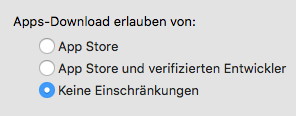
Mit dem Terminal-Befehl
sudo spctl --master-enable
kann die Einstellungsoption wieder unsichtbar gemacht werden. Beide Terminal-Befehle müssen mit Administrationsrechten ausgeführt werden (bei Verwendung eines normalen Benutzeraccounts vorher im Terminal per login als Admin anmelden).
Der Vorteil liegt auf der Hand: Es ist nicht mehr erforderlich, jedes unsignierte Programm einzeln per Finder-Kontextmenü und gegebenenfalls (sofern ein normaler Benutzeraccount verwendet wird) zusätzlich per Admin-Authentifikation freizuschalten. Die meisten Open-Source-Programme und Tools von Hobby-Autoren unterstützen Gatekeeper nicht, da die Entwickler kein Mitglied des Apple-Entwicklerprogramms sind.
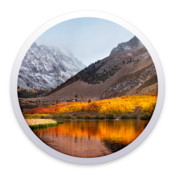
Bild: Apple.
Die Freischaltung der Gatekeeper-Konfigurationsoption lohnt sich daher vor allem für experimentierfreudige und erfahrene Anwender, die gerne neue Software testen, aber auch wissen, was sie tun. Wie immer gilt der Grundsatz: Quellen auf Vertrauenswürdigkeit prüfen, im Zweifel von einem Download absehen. Bei Open-Source-Lösungen auf Nutzung von seriösen Diensten wie GitHub, SourceForge & Co. achten.
Nachtrag: Die Terminal-Befehle funktionieren auch unter macOS Mojave.
